Commencez Votre Version Gratuite
Abonnez-vous à notre newsletter, restez informé des nouveautés et des offres exclusives d'EaseUS. Vous pouvez vous désabonner à tout moment et gratuitement. Consultez notre Politique de confidentialité.
Les plus vus
![]() Commentaires
Commentaires
Même si vous ne pouvez pas envoyer de vidéo iPhone vers Android via iMessage et AirDrop, car ces deux fonctionnalités ne prennent pas en charge les appareils non Apple, il existe encore de nombreuses méthodes disponibles, telles que les applications de messagerie, la messagerie électronique, les services de stockage cloud, les applications tierces. outils de transfert de données, etc., pour envoyer efficacement des vidéos d'un iPhone vers un appareil Android.
Après avoir compris pourquoi un iPhone ne peut pas envoyer de vidéo vers Android, vous pouvez suivre les méthodes une par une dans cette partie pour résoudre le problème de l'impossibilité d'envoyer une vidéo de l'iPhone vers Android .
MMS signifie Multimedia Messaging Service, une technologie qui permet aux utilisateurs d'envoyer du contenu multimédia comme des vidéos, des images, des fichiers et des contacts téléphoniques. Par exemple, vous devez activer la fonction de messagerie MMS sur votre iPhone pour envoyer des vidéos vers Android.
Étape 1. Accédez à « Paramètres » sur votre iPhone.
Étape 2. Accédez à « Messages ».
Étape 3. Faites défiler jusqu'à la section « SMS/MMS » et activez « Messagerie MMS ».
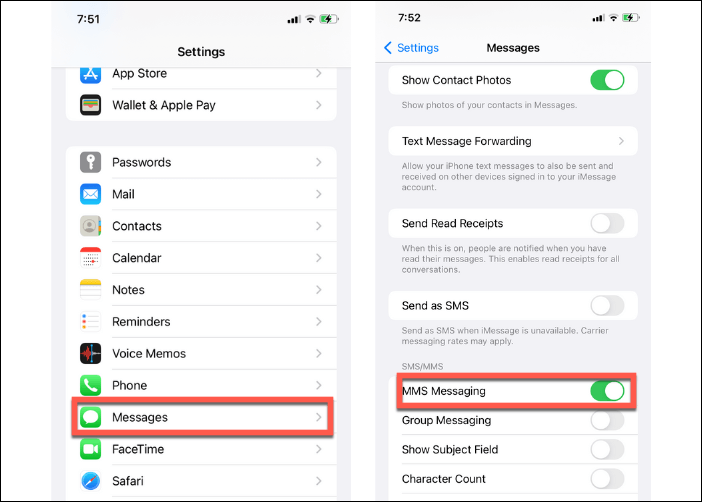
Étape 4. Renvoyez à nouveau la vidéo via l'application Message.
Étant donné que les messages MMS sont envoyés sur un réseau cellulaire, votre iPhone doit disposer d'une connexion cellulaire fiable. Essayez de vous déplacer, de redémarrer ou de forcer le redémarrage de votre iPhone 13 pour lui permettre de détecter à nouveau le signal si vous n'avez pas de signal cellulaire fort. Vous pouvez également désactiver et réactiver manuellement les données cellulaires pour voir si cela résout le problème de l'iPhone qui n'envoie pas de vidéo à Android.
Voici comment procéder :
Étape 1. Accédez à l'application « Paramètres » de votre iPhone.
Étape 2. Assurez-vous que le mode avion est désactivé et appuyez sur « Cellulaire ».
Étape 3. Recherchez « Données cellulaires » et désactivez-le.

Étape 4. Attendez quelques minutes et allumez-le.
Des problèmes logiciels peuvent entraîner une connexion cellulaire faible, entraînant l'incapacité de votre iPhone à envoyer des vidéos vers Android. Vous devez mettre à jour votre iPhone vers la dernière version d'iOS pour voir si les erreurs qui empêchent votre iPhone d'envoyer des vidéos vers Android peuvent être réparées.
Comment vérifier et mettre à jour le logiciel système sur votre iPhone :
Étape 1. Ouvrez l'application « Paramètres » sur votre iPhone.
Étape 2. Accédez à « Général » > « Mise à jour du logiciel ».
Étape 3. Appuyez sur « Télécharger et installer » si une mise à jour est disponible.
Étape 4. Attendez que la mise à jour du logiciel soit téléchargée et suivez les instructions à l'écran pour installer la mise à jour.
Si vous trouvez cet article utile et informatif, partagez-le avec vos amis ou collègues sur plusieurs plateformes de médias sociaux, telles que Twitter et Facebook.
Ne vous inquiétez pas si aucun des correctifs mentionnés ci-dessus ne réussit. Vous découvrirez deux techniques supplémentaires pour déplacer des vidéos d'un iPhone vers un appareil Android. Ils sont utiles pour envoyer des fichiers vidéo volumineux d’iPhone vers Android sans perte de qualité.
Le moyen le plus simple et le plus rapide de transférer de longues vidéos d’un iPhone vers Android consiste à utiliser un outil de transfert de téléphone professionnel. Ici, je recommande EaseUS MobiMover . Il vous permet d'envoyer un nombre illimité de vidéos, photos, contacts, documents, fichiers audio, journaux d'appels, etc. entre les appareils iOS et Android. De plus, il garantit que chaque donnée transportée conserve sa qualité d’origine.
Étape 1. Lancez EaseUS MobiMover, choisissez le mode de transfert de téléphone à téléphone et connectez vos appareils mobiles à votre ordinateur. Suivez les instructions à l'écran pour faire confiance à cet ordinateur et activer le débogage USB sur votre téléphone Android. Basculez votre iPhone comme appareil source et Android comme destination.

Étape 2. Cliquez sur Suivant et EaseUS MobiMover sera téléchargé sur votre Android. (Vous devez définir temporairement MobiMover comme application SMS par défaut lorsque cela vous est demandé.)

Étape 3. Sélectionnez les fichiers que vous souhaitez transférer et en bas à droite, vous pouvez voir si vous disposez de suffisamment d'espace pour stocker les fichiers transférés.

Étape 4. Cliquez sur Transférer pour démarrer le processus de transfert de données de l'iPhone vers Android. Gardez vos appareils connectés jusqu'à la fin du processus.

Vous pouvez utiliser un service de stockage cloud si vous ne pouvez pas envoyer de vidéo d'iPhone vers Android, car la vidéo dépasse la limite de taille des logiciels de messagerie et des services de messagerie. Par exemple, vous pouvez utiliser Google Drive pour envoyer gratuitement des vidéos jusqu'à 15 Go d'iPhone vers Android.
Comment partager des vidéos entre iPhone et Android avec Google Drive :
Étape 1. Installez Google Drive depuis l'App Store sur votre iPhone et connectez-vous.
Étape 2. Ouvrez Google Drive et choisissez l'icône d'ajout > « Télécharger » > « Photos et vidéos ».
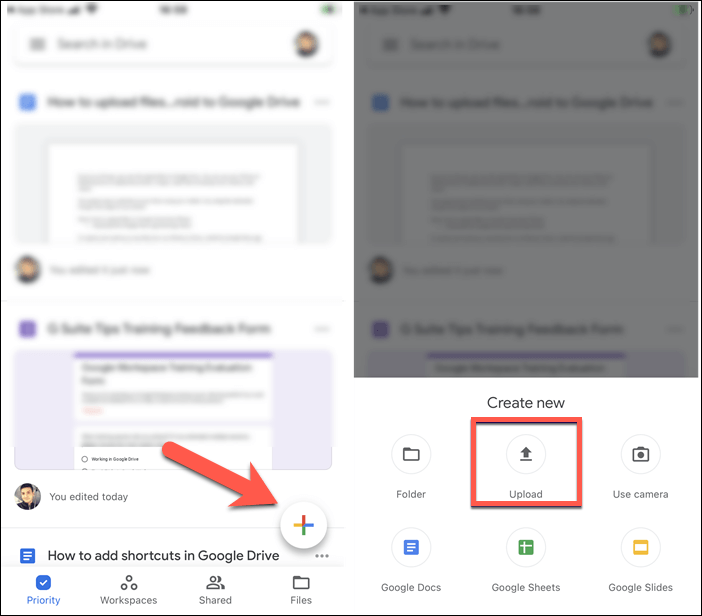
Étape 3. Appuyez sur les vidéos que vous souhaitez télécharger et cliquez sur « Télécharger ».
Étape 4. Ouvrez l'application Google Drive sur Android et connectez-vous avec le même compte.
Étape 5. Accédez aux vidéos téléchargées sur Android.
Il est désolant lorsque votre iPhone n'envoie pas de vidéo à Android , principalement lorsqu'elle contient des informations essentielles. Ce problème peut être provoqué par une limitation de la taille de la vidéo, des paramètres incorrects de l'iPhone, une mauvaise connexion cellulaire ou une incompatibilité de format vidéo. Les modifications apportées aux paramètres de message, aux mises à jour logicielles ou aux vérifications du signal peuvent toutes être utilisées pour résoudre le problème « Impossible d'envoyer une vidéo de l'iPhone vers Android ».
La meilleure alternative à l'envoi de vidéo d'iPhone vers Android consiste à utiliser EaseUS MobiMover. Il peut déplacer les vidéos iPhone vers Android en un seul clic tout en conservant leur haute définition.
Lisez la suite pour obtenir des réponses aux questions courantes sur les raisons pour lesquelles vous ne pouvez pas envoyer de vidéos de votre iPhone vers un appareil Android.
Les vidéos enregistrées avec un iPhone peuvent peser plusieurs centaines de mégaoctets (Mo), voire Go. Par conséquent, des difficultés lors de l'envoi d'une vidéo via texte sur votre iPhone peuvent survenir si la vidéo est trop volumineuse.
La raison la plus probable pour laquelle votre iPhone n'envoie pas de photos et de vidéos est que la messagerie MMS a été désactivée. Pour activer le service de messagerie multimédia sur votre iPhone, accédez à Paramètres > Messages > Messagerie MMS et activez-le.
Si vous souhaitez envoyer du contenu multimédia comme des vidéos et des photos à des utilisateurs non-iPhone, vous devez vous assurer que l'option SMS/MMS est activée. Pour ce faire, vous pouvez accéder aux paramètres et choisir Message. Ensuite, sous la section SMS/MMS, activez la messagerie MMS.
Articles associés - À propos du logiciel EaseUS
Comment sauvegarder des photos sur Samsung – 4 méthodes
![]() Arnaud/2024-09-19
Arnaud/2024-09-19
Comment réparer Android ne recevant pas de SMS de l'iPhone
![]() Arnaud/2024-11-12
Arnaud/2024-11-12
Comment sauvegarder les contacts sur Samsung - 5 méthodes
![]() Arnaud/2024-11-12
Arnaud/2024-11-12
Comment transférer des données d'Android vers iPhone 16
![]() Arnaud/2024-11-12
Arnaud/2024-11-12
CHOISISSEZ VOTRE LANGUE ET REGION
Commencez Votre Version Gratuite
Abonnez-vous à notre newsletter, restez informé des nouveautés et des offres exclusives d'EaseUS. Vous pouvez vous désabonner à tout moment et gratuitement. Consultez notre Politique de confidentialité.